Hyperliquid - це децентралізована вічна біржа, що пропонує першокласну швидкість, ліквідність і ціни, Hyperliquid - це високопродуктивний блокчейн першого рівня, оптимізований з нуля.
Слід пам'ятати, що наразі немає можливості прив'язати гаманець до вузла. Це не валідуючий вузол. Генерація відкритого ключа не проводиться. Єдиний спосіб встановити зв'язок між вами і вузлом - це IP-адреса вашого VPS.
Конфігурація VPS
Для розгортання вузла у вас є два варіанти: розмістити його на власному комп'ютері або встановити на віртуальному виділеному сервері (VPS). Останній варіант ідеально підходить для розміщення веб-сайтів, додатків або вузлів.
Для запуску вузла HyperLiquid потрібне проміжне налаштування.
CPU: 4
RAM: 16
Сховище: 400gb
OS: Ubuntu 20.24 (тільки)
Для під'єднання до вашого VPS вам потрібно буде завантажити програму Putty, яка дасть вам змогу встановити безпечне з'єднання з вашим VPS і отримати доступ до його функцій.
Створення користувача
Вузол не може бути запущений від користувача root. Вам необхідно створити користувача на вашому VPS для запуску вузла:
adduser hl
usermod -aG sudo hl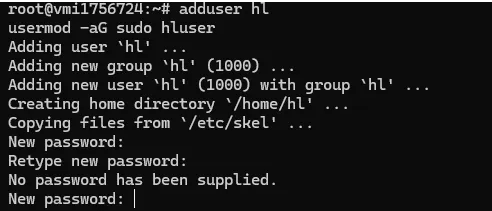
Встановіть пароль для сеансу, потім натисніть ENTER, щоб прийняти значення за замовчуванням.
Потім увійдіть у сесію:
su - hl
Встановлення основних компонентів
Перш ніж приступити до налаштування вузла, необхідно оновити ваш VPS. Для цього просто виконайте таку команду в терміналі вашого VPS:
sudo apt-getupdate&& sudo apt-get upgrade -y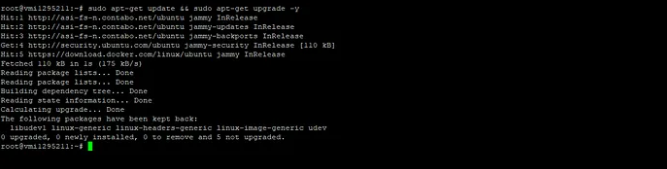
Завантажуємо екран:
apt-get install screen -y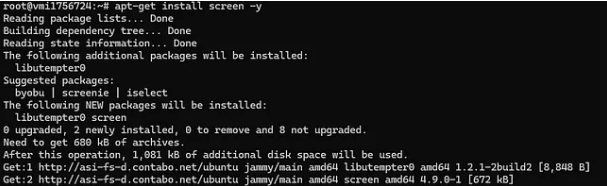
Конфігурація вузла
Завантажте початковий набір пірів, щоб встановити перше з'єднання між вашим вузлом і рештою мережі:
curl https://binaries.hyperliquid.xyz/Testnet/initial_peers.json > ~/initial_peers.json
Налаштуйте вузол для роботи в тестовій мережі:
echo'{"chain": "Testnet"}' > ~/visor.json
Завантажте файл конфігурації:
curl https://binaries.hyperliquid.xyz/Testnet/non_validator_config.json > ~/non_validator_config.json
Завантажити бінарний visor:
curl https://binaries.hyperliquid.xyz/Testnet/hl-visor > ~/hl-visor && chmod a+x ~/hl-visorЗапуск ноди
Ви можете запустити свій вузол у сесії Screen:
screen -S hl
Це відкриє нову сесію, в якій ви зможете запустити свій вузол у фоновому режимі.
Щоб вийти із сеансу, натисніть CTRL+A+D
Щоб знову підключитися до сесії, виконайте таку команду:
screen -r hlЗапустіть вузол HyperLiquid:
~/hl-visor
Вузол не виводить жодних повідомлень. Тепер ви можете вийти із сеансу Screen, натиснувши CTRL+A+D
Ви можете перевірити, чи запущений ваш вузол, перевіривши, чи існує hl директорія:
ls
На цьому інструкція добігає кінця!
Дякую за приділений час кожному, хто прочитав, сподіваюся, що ця інструкція була корисною для вас!